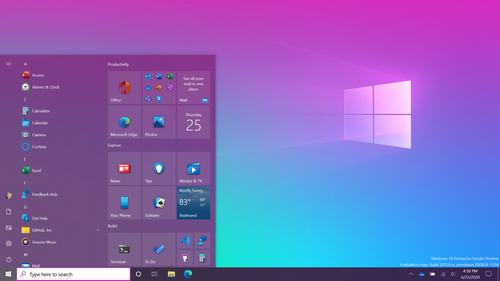Se vi state chiedendo come fare per creare QR code e codici a barre con PC e smartphone questo nuovo articolo-guida potrà certamente tornavi utile. I QR code e codici a barre possono essere impiegati ormai ovunque, per diverse funzionalità, ma come si creano?
Questi codici possono essere generati autonomamente servendosi dello smartphone o del Pc, basandosi su semplici linee pratiche da seguire. Uno dei codici più famosi è il Codice Prodotto Universale (UPC) e il Numero Standard Internazionale (ISBN), con i quali identificare determinati prodotti in modo inequivocabile.
Come fare per creare QR code e codici a barre con PC e smartphone
In quali casi è consigliato servirsi dei codici a barre o i QR code? Sia in possesso di un’azienda che privatamente, entrambi i codici potrebbero tornare utili nel quotidiano di tutti i soggetti. Molti siti online consentono di procedere alla creazione dei codici a barre o i QR code tramite Pc, come l’indirizzo web ISBN.org.
Per procedere all’identificazione dei prodotti relativi alla propria azienda si potrà invece utilizzare il sito web Barcode.gs1us.org. inserendo i dati dell’oggetto in questione per ottenere la generazione di un UPC da utilizzare per il proprio prodotto. Un’ulteriore sito online specifico è CreateBarcodes.com che ricrea codici a barre digitali nel formato eps, con l’integrazione della funzionalità per stampare direttamente da internet il codice a barre per incollarlo direttamente sul prodotto.
Anche Excel può essere utilizzato per ricreare codici a barre, ricercando il sito IDautomation.com e cliccando sulla voce “Font Tools” dove reperire tutte le schede per la creazione di QR code e codici a barre da salvare successivamente in un documento sotto questa precisa formulazione “Barcodefunctions.zip”.
Da qui si dovrà aprire nuovamente un file Excel per caricare il file dalle risorse, facendo tap sulla voce “Visual Basic Editor”. Il sistema provvederà autonomamente alla generazione di una cartella “Moduli”, mentre si potrà chiudere la Visual Basic Editor. In una casella vuota si potrà procedere alla scrittura del testo ma prima si dovrà cliccare sul lato destro del mouse selezionando “codice a barre” e digitando “= Code128 (A1)” nella cella B2. Successivamente si dovrà premere su invio e generare i dettagli desiderati, scegliendo il font dalla cartella B2.
Per procedere alla creazione veloce di QR Code basterà recarsi sul sito QRStuff.com seguendo quattro passaggi. Si dovrà inserire il contenuto all’interno del quadratino per poi passare alla personalizzazione del codice, indicando la stampa o il formato digitale. In possesso di uno smartphone Android si potrà invece utilizzare l’app QR code Generator.